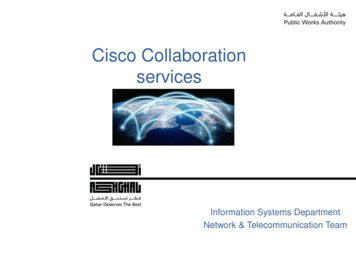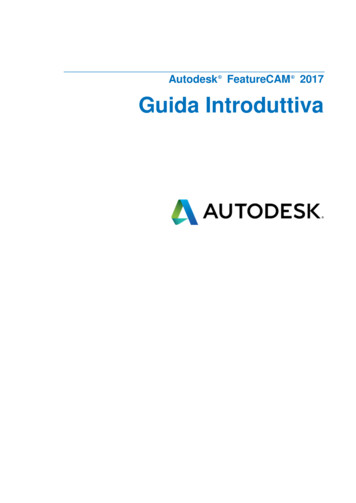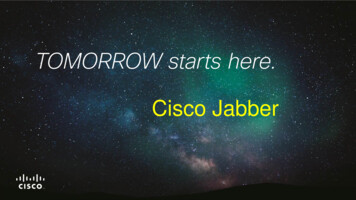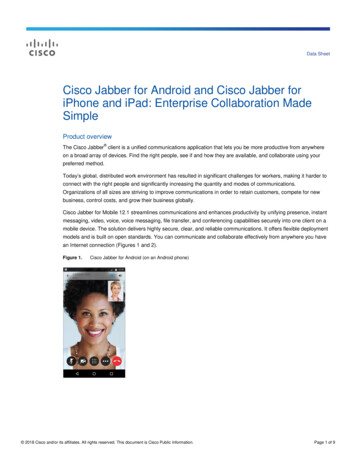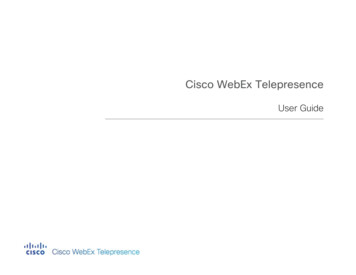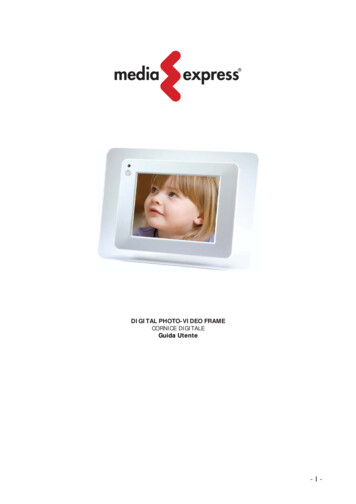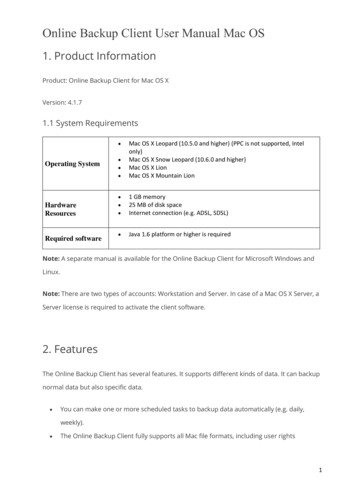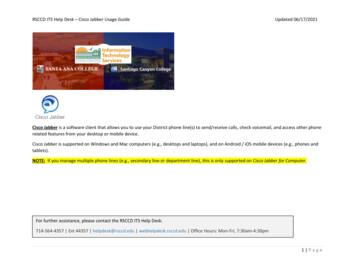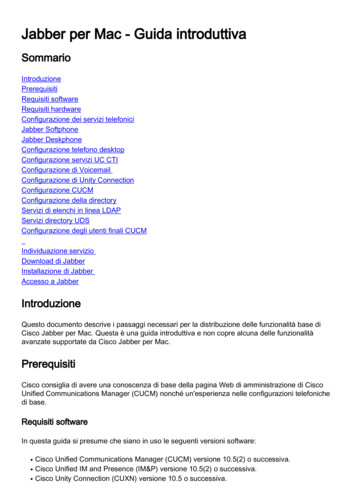
Transcription
Jabber per Mac - Guida iti softwareRequisiti hardwareConfigurazione dei servizi telefoniciJabber SoftphoneJabber DeskphoneConfigurazione telefono desktopConfigurazione servizi UC CTIConfigurazione di VoicemailConfigurazione di Unity ConnectionConfigurazione CUCMConfigurazione della directoryServizi di elenchi in linea LDAPServizi directory UDSConfigurazione degli utenti finali CUCMIndividuazione servizioDownload di JabberInstallazione di JabberAccesso a JabberIntroduzioneQuesto documento descrive i passaggi necessari per la distribuzione delle funzionalità base diCisco Jabber per Mac. Questa è una guida introduttiva e non copre alcuna delle funzionalitàavanzate supportate da Cisco Jabber per Mac.PrerequisitiCisco consiglia di avere una conoscenza di base della pagina Web di amministrazione di CiscoUnified Communications Manager (CUCM) nonché un'esperienza nelle configurazioni telefonichedi base.Requisiti softwareIn questa guida si presume che siano in uso le seguenti versioni software: Cisco Unified Communications Manager (CUCM) versione 10.5(2) o successiva.Cisco Unified IM and Presence (IM&P) versione 10.5(2) o successiva.Cisco Unity Connection (CUXN) versione 10.5 o successiva.
Jabber per Mac 12.1 o versione successiva.macOS Mojave 10.14 o superiore.macOS High Sierra 10.13 o versione successiva.macOS Sierra 10.12 o versione successiva.OS X El Capitan 10.11 o superioreRequisiti hardwareLe seguenti specifiche hardware rappresentano i requisiti minimi consigliati per l'esecuzione diCisco Jabber per Mac su un dispositivo Apple Mac: CPU Intel Core2 Duo o versione successiva su uno dei seguenti hardware Apple: MacProMacBook ProMacBookMacBook AiriMacMac MiniRAM 2 GBSpazio disponibile su disco 300 MBConfigurazione dei servizi telefoniciJabber SoftphoneJabber per Mac offre un'opzione per fornire servizi telefonici tramite dispositivi Cisco Unified ClientServices Framework, spesso denominati CSF o Softphone.Per configurare un dispositivo CSF, accedere alla pagina Web Amministrazione CUCM eselezionare Dispositivo Telefono.Dal menu Trova ed elenca telefoni selezionare Aggiungi nuovo.Dal menu Add a New Phone (Aggiungi nuovo telefono) cercare il tipo di dispositivo Cisco UnifiedClient Services Framework nel menu a discesa. Una volta selezionato, fare clic su Avanti.
La tabella seguente (Tabella 1.0) contiene tutti i campi da configurare quando si configura undispositivo Cisco Unified Client Services Framework (CSF) in CUCM. La maggior parte dei campiobbligatori dispone di configurazioni predefinite e non deve essere configurata manualmente senon diversamente richiesto per la distribuzione. È necessario configurare manualmente tutti icampi in cui la colonna Configurato per impostazione predefinita nella tabella seguente èimpostata su NO.Suggerimento: Cisco consiglia di configurare tutti i dispositivi Client Services Framework conun prefisso CSF. Ad esempio, è possibile assegnare un dispositivo CSF a un utentedenominato Holly Day. L'ID utente finale CUCM è hday, quindi il nome del dispositivo CSFsarà CSFHDAY.Tabella 1.0CampiobbligatoriParametropredefinitoDeve essereaggiuntomanualmente.Nome dispositivo Il nome deldispositivodeve iniziarecon neNOImmettere un nome per identificare i telefonibasati su softwareSelezionareuno dei poolPool di dispositividi dispositividisponibili.NOFrameworkModello pulsanteservizi clienttelefonostandardNOScegli il pool di dispositivi a cui assegnare iltelefono. Il pool di dispositivi definisceinsiemi di caratteristiche comuni per idispositivi, ad esempio area geografica,gruppo di data/ora e modello softkey.Scegliere il modello di pulsante del telefonoappropriato. Il modello di pulsante deltelefono determina la configurazione deipulsanti di un telefono e identifica la
funzione (linea, composizione veloce e cosìvia) utilizzata per ogni pulsante.Profilo PosizioneHub NoneSÌBridgeincorporatoPredefinitoSÌSul dispositivobootflash oslot0: ModalitàmobilitàPredefinitoSÌID utenteproprietarioImpostare l'IDutenteNOUsa punto diinoltro attendibilePredefinitoSÌUsa semprelinea principalePredefinitoSÌScegliere un profilo telefonico comunedall'elenco dei profili telefonici comunidisponibiliUtilizzare le ubicazioni per implementare ilcontrollo di ammissione di chiamata (CAC)in un sistema di elaborazione dellechiamate centralizzato. Il percorso specificala larghezza di banda totale disponibile perle chiamate da e verso questopercorso. L'impostazione del percorsoHub None indica che la funzionalità relativaai percorsi non tiene traccia della larghezzadi banda utilizzata da questo Cisco UnifiedIP Phone. L'impostazione di posizionePhantom specifica una posizione checonsente la riuscita di CAC tra trunkintercluster che utilizzano il protocollo H.323o SIP.Attivare o disattivare il bridge perconferenze incorporato per la funzionalità dirimozione mediante la casella di riepilogo adiscesa Bridge incorporato (scegliereAttivato, Disattivato o Predefinito)Attivare o disattivare la funzione di mobilitàper questo dispositivo oppure sceglierePredefinito per utilizzare la modalità dimobilità predefinita. L'impostazionepredefinita utilizza il valore per il parametrodel servizio Device Mobility Mode deldispositivo.Dalla casella di riepilogo a discesa,scegliere l'ID dell'utente del telefonoassegnato. L'ID utente viene registrato nelrecord dettagli chiamata (CDR) per tutte lechiamate effettuate da questo dispositivo.L'assegnazione di un ID utente aldispositivo comporta anche lo spostamentodel dispositivo da "Dispositivi nonassegnati" a "Utenti" nel Report utilizzolicenze.Dalla casella di riepilogo a discesa, abilitareo disabilitare l'inserimento da parte di CiscoUnified CM di un dispositivo punto di inoltroattendibile (TRP) con questo endpointmultimediale. Un dispositivo Trusted RelayPoint (TRP) designa un dispositivo MTP otranscodificatore etichettato come TrustedRelay Point.Dalla casella di riepilogo a discesaselezionare (Off, On o
Utilizza semprePrime Line per imessaggi vocaliPredefinitoSÌModalità diacquisizionepacchettoNessunaSÌBLF PresenceGroupGruppo dipresenzastandardSÌDefault). Impostazione predefinita - CiscoUnified Communications Manager utilizza laconfigurazione del parametro di servizioAlways Use Prime Line, che supporta ilservizio Cisco CallManagerDalla casella di riepilogo a discesaselezionare (Off, On o Default).Impostazione predefinita - Cisco Unified CMutilizza la configurazione del parametro diservizio Usa sempre la linea principale per imessaggi vocali, che supporta il servizioCisco CallManager.Questa impostazione esiste solo per larisoluzione dei problemi di crittografia;l'acquisizione dei pacchetti può causare unelevato utilizzo della CPU o interruzioninell'elaborazione delle chiamate.Scegliere un gruppo di presenza perl'utente finale. Il gruppo selezionatospecifica i dispositivi, gli utenti finali e gliutenti dell'applicazione che possonomonitorare questo numero di directory.Il valore predefinito per Gruppo di presenzaspecifica Gruppo di presenza standard,configurato con l'installazione.È necessario applicare un profilo disicurezza a tutti i telefoni configuratiin Amministrazione di Cisco UnifiedCommunications Manager. Installazione diCisco Unified CommunicationsManagerfornisce un insieme di profili disicurezza predefiniti e non protetti per laregistrazione automatica. Per abilitare lefunzionalità di protezione per un telefono, ènecessario configurare un nuovo profilo diprotezione per il tipo di dispositivo e ilprotocollo e applicarlo al telefono. Se iltelefono non supporta la sicurezza, scegliun profilo non sicuro.Scegliere il profilo SIP predefinito o unprofilo specifico creato in precedenza. Iprofili SIP forniscono informazioni SIPspecifiche per il telefono, come timer diregistrazione e keepalive, porte multimedialie non disturbano il controllo.Profilo disicurezza deldispositivoDeve essereselezionatomanualmente.NOProfilo SIPDeve toNessunaoperazione insospesoSÌQuesto campo è correlato all'iscrizioneCAPF.SÌQuando si abilita DND sul telefono, questoparametro consente di specificare lamodalità di gestione delle chiamate iningresso da parte delle funzionalità DND.Opzione DNDSuoneriadisattivata
VideochiamateAvviaautomaticamentein controllotelefonoControlloautomatico deltelefono dascrivaniacollegatoAttivatoSÌAttiva e disattiva le funzionalità videoDisattivatoSÌSe abilitato, il client verrà avviato inmodalità di controllo del telefono da tavolo.DisattivatoSÌSe abilitato, il client controlleràautomaticamente il telefono da tavolocollegato.Funzionalità diestensione econnessioneAttivatoSÌVisualizza mero diricerche nelladirectoryInsiemeAnalyticsIndica se le funzionalità di estensione econnessione sono abilitate per il client.Questo consente al client di monitorare econtrollare le chiamate su telefoni PBX,PSTN e altri telefoni remoti di terze parti.Indica se il recupero e la visualizzazionedelle foto dei contatti sono attivati odisattivati per il client.Indica se le ricerche dei numeri di telefonoeseguite utilizzando la directory aziendalesono abilitate o disabilitate per il client.Indica se la raccolta di analisi è abilitata odisabilitata per il clientDopo aver configurato tutti i campi obbligatori per la configurazione CSF, salvare la configurazioneselezionando il pulsante Salva.Dopo aver creato un file CSF, è necessario aggiungere un numero di directory al dispositivo. Atale scopo, selezionare l'opzione Add a new DN (Aggiungi nuovo DN) nella parte superiore sinistradella configurazione CSF.Nota: Questo documento non descrive la configurazione completa della linea per ildispositivo CSF. La configurazione in linea è una configurazione standard che deve essereeseguita per tutti i telefoni e non è una configurazione specifica dei dispositivi CSF.Suggerimento: dopo aver configurato un numero di directory, il dispositivo CSF deveassociare l'utente finale CUCM al numero di directory. A tale scopo, scorrere fino alla finedella configurazione del numero di directory e selezionare Associa utenti finali. Questaconfigurazione è necessaria se si intende utilizzare Jabber per la presenza telefonica.
Jabber DeskphoneJabber per Mac è anche in grado di eseguire Cisco Computer Telephony Integration (CTI) con idesktop Cisco. Ciò consente agli utenti Jabber per Mac di utilizzare il proprio desktop Cisco comedispositivo di telefonia Jabber quando eseguono azioni di chiamata dall'interfaccia utente Jabber.Configurazione telefono desktopPer configurare l'integrazione Jabber per Mac CTI, seguire questi semplici passaggi.Iniziare accedendo alla pagina Web di amministrazione CUCM e passare a Dispositivo Telefono.Dal menu Trova ed elenca telefoni cercare e selezionare il desktop degli utenti Jabber.Quando viene visualizzato il menu Phone Configuration (Configurazione telefono), verificare ledue impostazioni elencate di seguito:1. Verificare che la casella di controllo Consenti controllo della periferica da CTI sia selezionata.2. Confermare che l'ID utente proprietario del dispositivo sia impostato sull'ID utente CUCMdell'utente Jabber per Mac.Configurazione servizi UC CTISuccessivamente verranno configurati i servizi CTI UC che verranno utilizzati dal client Jabber perconnettersi al servizio CUCM CTIManager. Passare innanzitutto a Gestione utenti Impostazioniutente Servizio UC.
Nella pagina Trova ed elenca servizi UC selezionare Aggiungi nuovo.Quando viene visualizzata la pagina Configurazione servizio UC, selezionare CTI dall'elenco adiscesa Tipo di servizio UC, quindi selezionare Successivo.Viene visualizzata la pagina Configurazione servizio UC. È necessario configurare qui un nomeper il servizio CTI UC e fornire l'IP, il nome host o il nome di dominio completo (FQDN) del serverCUCM che esegue il servizio CTI.
Nota: è possibile assegnare a un profilo di servizio UC fino a tre servizi UC CTI.Dopo aver definito i servizi CTI UC, li assegneremo al profilo di servizio. Passare innanzitutto aGestione utente Impostazioni utente Profilo servizio.Dal menu Trova e Elenca profili di servizio cercare e selezionare il profilo di servizio utilizzato daJabber per gli utenti Mac o creare un nuovo profilo di servizio selezionando Aggiungi nuovo.
Nella pagina Configurazione profilo di servizio scorrere verso il basso fino alla sezione Profilo CTIe assegnare i servizi CTI UC al profilo di servizio, quindi selezionare Salva.Nota: questo documento non descrive la configurazione di un nuovo desktop Cisco in quantosi tratta di un'attività di amministrazione CUCM di base.Per visualizzare l'elenco di (CTI) supportato , passare a CUCM Cisco Unified Reporting eselezionare il Rapporto elenco funzionalità telefono di Unified CM. Selezionare quindi CTIcontrollato dal Funzionalità elenco a discesa.Configurazione di VoicemailJabber per Mac è in grado di recuperare e riprodurre i messaggi vocali che sono stati memorizzatisu Cisco Unity Connection. Per configurare la segreteria telefonica per Jabber per Mac, procederecome segue:Configurazione di Unity ConnectionPer iniziare, accedere alla pagina Web di amministrazione di Cisco Unity Connection eselezionare Utenti Utenti.Quando viene visualizzata la pagina Cerca utenti, cercare e selezionare la cassetta postale degliutenti Jabber per Mac.
Una volta visualizzata la pagina Modifica nozioni di base utente della cassetta postale dell'utente,notate le chiamate di servizio configurate.Nel riquadro di navigazione a sinistra, selezionare Class of Service Class of Service.Quando viene visualizzata la pagina Cerca classe del servizio cercare e selezionare la classe delservizio annotata in precedenza.Nella pagina Modifica classe di servizio verificare quanto segue:
1. Verificare che la casella di controllo sia selezionata per la caratteristica Consenti agli utenti diutilizzare la cartella Posta in arrivo Web e i feed RSS.2. Verificare inoltre che la funzionalità Consenti agli utenti di utilizzare il client unificato peraccedere alla segreteria telefonica sia abilitata selezionando la casella accanto al nome dellafunzionalità.Una volta verificata la configurazione della classe di servizio, passare a Impostazioni di sistema Avanzate Impostazioni API nel riquadro di navigazione a sinistra. Abilitare tutte e tre leimpostazioni presentate nella pagina Configurazione API.Configurazione CUCMOra che Unity Connection è stato configurato, passeremo alla configurazione CUCM per Jabberper Mac voicemail. Passare innanzitutto a Gestione utenti Impostazioni utente Servizio UC.Nella pagina Trova ed elenca servizi UC selezionare Aggiungi nuovo.Quando viene visualizzata la pagina Configurazione servizio UC, selezionare Voicemail dal menua discesa Tipo di servizio UC, quindi selezionare Successivo.
Viene visualizzata la pagina Configurazione servizio UC. Iniziare selezionando Unity Connectiondall'elenco a discesa Product Type. È inoltre necessario configurare un Name perVoicemailUCService, nonché fornire l'IP, il nome host o il nome di dominio completo (FQDN) diUnity Connection Server che esegue i servizi REST e Jetyservices.Nota: è possibile assegnare fino a tre VoicemailUCServices a un profilo UCService.Dopo aver definito i servizi UC di Voicemail, li assegneremo al profilo del servizio. Passareinnanzitutto a Gestione utente Impostazioni utente Profilo servizio.
Dal menu Trova e Elenca profili di servizio cercare e selezionare il profilo di servizio utilizzato daJabber per gli utenti Mac o creare un nuovo profilo di servizio selezionando Aggiungi nuovo.Nella pagina Configurazione profilo servizio scorrere verso il basso fino alla sezione ProfiloVoicemail e assegnare i servizi UCS Voicemail al profilo del servizio, quindi selezionare Salva.Nota: L'installazione di Jabber per Mac presuppone che Unity Connection utilizzil'autenticazione LDAP. Se le cassette postali non sono integrate in LDAP, consultare laCisco On-Premises Deployment Guide (Guida all'implementazione locale di Cisco).Configurazione della directoryJabber per Mac dipende dai servizi directory per la risoluzione dei contatti aziendali. Jabber è ingrado di eseguire la risoluzione delle directory tramite il protocollo LDAP (Lightweight Directory
Access Protocol) o il protocollo UDS (User Data Services) CUCM. Fare riferimento alle sezioniseguenti per informazioni sulla configurazione dei servizi di directory LDAP o UDS per Jabber perMac.Servizi di elenchi in linea LDAPJabber per Mac supporta tre servizi di directory LDAP noti, come illustrato di seguito:Servizi di dominio Active DirectoryOpenLDAPActive Directory Lightweight Directory Service (AD LDS)Questa guida fornisce i passaggi per configurare Jabber per Mac 11.8 o versione successiva perl'integrazione con Servizi di dominio Active Directory, in quanto si tratta dell'integrazione piùcomune. Accedere innanzitutto alla pagina Web di amministrazione di CUCM e selezionare Gestione utente Impostazioni utente Servizio UC.Nella pagina Trova ed elenca servizi UC selezionare Aggiungi nuovo.Quando viene visualizzata la pagina Configurazione servizio UC, selezionare la directorydall'elenco a discesa Tipo di servizio UC e scegliere Avanti.
Viene visualizzata la pagina Configurazione servizio UC. Selezionare Directory avanzatadall'elenco a discesa Tipo di prodotto. È inoltre necessario configurare un nome per il servizioUCS di directory e specificare l'indirizzo IP, il nome host o il nome di dominio completo (FQDN) delserver di directory.Per impostazione predefinita, il Tipo di connessione verrà impostato su Catalogo globale chepresuppone l'utilizzo di un controller di dominio Microsoft come origine della directory. Se è in usoun server di catalogo globale, il numero di porta nella configurazione deve essere impostato su3268. Cisco consiglia di utilizzare un server di catalogo globale come risorsa di directory in quantofornisce risoluzioni delle query più efficienti.Suggerimento: Nei casi in cui non si utilizza un controller di dominio per Servizi di dominioMicrosoft Active Directory, la porta del servizio UC di directory deve essere impostata su 389a Tipo di connessione deve essere impostata su Ldap.Nota: è possibile assegnare fino a tre DirectoryUCServices a UCService Profile.Una volta definiti i servizi UC di directory, verranno assegnati al profilo di servizio. Passare
innanzitutto a Gestione utente Impostazioni utente Profilo servizio.Dal menu Trova e Elenca profili di servizio cercare e selezionare il profilo di servizio utilizzato daJabber per gli utenti Mac o creare un nuovo profilo di servizio selezionando Aggiungi nuovo.Nella pagina Configurazione profilo di servizio scorrere verso il basso fino alla sezione Profilodirectory e assegnare i servizi UCS di directory al profilo di servizio. È inoltre necessario definire labase di ricerca di Active Directory, ovvero l'unità organizzativa o la directory in cui si trovano gliutenti aziendali.Durante la configurazione della sezione Profilo directory sarà inoltre necessario configurare unmetodo di autenticazione delle directory. Selezionare la casella di controllo accanto a "Usacredenziali utente connesso" per impedire query anonime e imporre a Jabber l'autenticazione conle credenziali immesse durante l'accesso a Jabber. Se l'opzione Usa credenziali utente connessonon è selezionata, Jabber tenterà di eseguire l'accesso anonimo al server delle directory.L'accesso anonimo alla directory non è consigliato da Cisco.Una volta completata la configurazione del profilo di directory, selezionare Salva.Nota: Se si utilizza CUCM 10.X - 11.5.X, la sezione Profilo directory del Profilo servizioincluderà anche i campi nome utente e password che consentono di utilizzare un nomedistinto come ID utente autorizzato a eseguire query sul server LDAP. In CUCM 12.X se sidesidera utilizzare un singolo ID utente per l'autenticazione per i servizi directory, è
necessario utilizzare i parametri ConnectionUsername e ConnectionPassword in jabberconfig.xml.Attenzione: Cisco Jabber esegue una query sull'origine del contatto utilizzando vari attributi,che per impostazione predefinita non sono tutti indicizzati. Per garantire ricerche efficienti, gliattributi utilizzati da Cisco Jabber devono essere indicizzati sul server delle directory. Perulteriori informazioni, vedere la sezione Prerequisiti LDAP della Guida alla pianificazione diJabber.Servizi directory UDSCUCM User Data Services (UDS) fornisce un'API dell'origine contatto che può essere utilizzata daJabber su Cisco Expressway mobile e accesso remoto per la risoluzione dei contatti ed è unservizio di contatto facoltativo per i client della rete aziendale. L'origine contatto UDS utilizza leinformazioni della tabella degli utenti finali di Unified CM per fornire una risoluzione della directory.Accedere innanzitutto alla pagina Web di amministrazione di CUCM e selezionare Gestione utente Impostazioni utente Profilo servizio.
Dal menu Trova e Elenca profili di servizio cercare e selezionare il profilo di servizio utilizzato daJabber per gli utenti Mac o creare un nuovo profilo di servizio selezionando Aggiungi nuovo.Nella pagina Configurazione profilo di servizio scorrere verso il basso fino allaDirectoryProfilo eselezionare la casella di controllo Usa UDS per la risoluzione dei contatti, quindi selezionareSalva.
Una volta abilitato UDS sul profilo del servizio, Jabber per Mac rileva automaticamente i serverUDS CUCM durante il processo di accesso a Jabber.Configurazione degli utenti finali CUCMLa configurazione dell'utente finale di CUCM è un passo cruciale nella distribuzione di Jabber perMac, in quanto molte delle funzionalità di Jabber dipendono da questa configurazione. L'immagineseguente mostra tutte le configurazioni Jabber che dipendono dalla configurazione dell'utentefinale CUCM.Per configurare Jabber per Mac CUCM, avviare l'utente finale accedendo alla pagina Web diamministrazione di CUCM e selezionando Gestione utente Utente finale.
Dal menu Trova e Elenca utenti cercare e selezionare l'utente finale CUCM da configurare perJabber per Mac.Nella pagina Web Configurazione utente finale scorrere verso il basso fino alla sezioneImpostazioni servizio, in cui è possibile assegnare all'utente finale i servizi che si desideravengano utilizzati. Per consentire a un utente di accedere a Jabber per Mac, è necessario abilitareil servizio cluster Home selezionando la casella di controllo accanto al nome del servizio.Se gli utenti finali utilizzeranno Jabber per Mac per la messaggistica immediata, sarà necessarioabilitare il loro utente finale per il servizio selezionando la casella di controllo accanto al campoAbilita utente per messaggistica istantanea e presenza unificate.Sarà quindi necessario assegnare un profilo di servizio selezionando un profilo di serviziodall'elenco a discesa Profilo di servizio UC. Il profilo del servizio viene utilizzato per fornire al clientJabber la configurazione del servizio UC CUCM. .Nota: Se non si assegna un profilo di servizio all'utente finale CUCM, l'utente utilizzeràautomaticamente il profilo di servizio impostato come profilo di servizio predefinito delsistema.Quindi scorrere verso il basso fino alla sezione Informazioni periferica. Qui è possibile gestire idispositivi controllati dagli utenti finali CUCM. Assegnare all'utente il softphone e/o i dispositivi peril desktop. CUCM fornisce questo elenco di dispositivi a Jabber per Mac durante l'accesso aJabber.
Èpossibile assegnare un dispositivo a un utente selezionando il pulsante Associazione dispositivo.Verrà quindi visualizzato il menu Associazione dispositivo utente. Da qui è possibile cercare idispositivi degli utenti finali CUCM. Quando si trova un dispositivo, selezionare la casella dicontrollo accanto al dispositivo e selezionare Salva modifiche selezionate.Scorrere ora verso il basso fino alla sezione Associazione numero directory e selezionarel'estensione primaria Utenti finali CUCM dall'elenco a discesa Estensione primaria.Scorrere quindi verso il basso fino alla sezione Informazioni autorizzazioni. Qui assegnerà leautorizzazioni necessarie a Jabber per Mac.La tabella seguente (Tabella 1.1) elenca tutti i ruoli richiesti, i relativi privilegi e il motivo per cuiJabber ha bisogno del ruolo assegnato.Tabella 1.1RuoliUtenti finali CCM standardAmministrazione standardCCMUSERCTI standard che consente ilcontrollo dei telefoni chesupportano la modalità di rolloverCTI standard che consente ilcontrollo dei telefoni chesupportano Connected Xfer e confCTI standard abilitataPrivilegi/RisorseConcedere a un utente finale i diritti diaccesso a Cisco Unified CM UserOptions.Consente di accedere alle opzioniutente di Cisco Unified CM.Uso del ruolo JabberAutenticazione SOAP JabbeJabber SAPONE AutenticazUtilizzato per il controllo CTIConsente il controllo di tutti i dispositiviCisco Unified IP Phone serieCTI che supportano la modalità rollover.6900Consente il controllo di tutti i dispositivi Utilizzato per il controllo CTICTI che supportano il trasferimento e le Cisco Unified IP Phone serieconferenze collegati9900, 8900 o 8800 o DXUtilizzato per il controllo CTIAttiva il controllo dell'applicazione CTI. tutti gli altri dispositivi CTIcompatibili con Jabber.
Per assegnare un gruppo di autorizzazioni all'utente finale CUCM, selezionare il pulsante Aggiungia gruppo di controllo di accesso.Cercare quindi il gruppo di controllo di accesso che si desidera aggiungere e selezionare lacasella di controllo accanto al nome del gruppo di controllo di accesso. Al termine, selezionare ilpulsante Aggiungi selezione.Individuazione servizioAffinché il client Cisco Jabber sia in grado di eseguire il login, è necessario che conosca i servizi(CUCM, IM&P o Expressway) che utilizzerà per l'autenticazione e il recupero della configurazione.Cisco consiglia di configurare l'individuazione automatica dei servizi tramite l'utilizzo dei recordSRV (Domain Name System), in quanto ciò garantisce un'esperienza utente ottimale e una
semplicità di amministrazione.L'immagine seguente rappresenta graficamente il processo di rilevamento automatico dei servizidi Jabber.Per aggiungere un record DNS SRV a Microsoft DNS Manager, passare al dominio ed espanderela struttura. Fare clic con il pulsante destro del mouse sulla cartella tcp e selezionare Altri nuovirecord.
Quando viene visualizzata la finestra Tipo di record di risorse, evidenziare la posizione di servizio(SRV), quindi selezionare Crea record.Verrà visualizzato il riquadro "Nuovo record di risorse". In questa finestra è possibile configurareun record SRV per ogni server CUCM che verrà utilizzato per la ricerca iniziale del cluster UDS diJabbers.Di seguito è riportato un esempio di configurazione per il record cisco-udsSRV. In questo esempioil record cisco-uds viene risolto in tre nodi CUCM all'interno di un cluster CUCM.cisco-uds. tcp.testlab.comSRV service location:priority 6weight 30port 8443svr hostname cucm3.testlab.comcisco-uds. tcp.testlab.comSRV service location:priority 2weight 20port 8443svr hostname cucm2.testlab.comcisco-uds. tcp.testlab.comSRV service location:priority 1weight 5port 8443svr hostname cucm1.testlab.com
Download di JabberAprire innanzitutto il browser Web desiderato e passare ahttps://software.cisco.com/download/home. Nella home page del download è sufficiente cercareJabber per Mac. Quando vengono presentate le opzioni di download, selezionare il downloaddell'installazione di Cisco Jabber per Mac come indicato di seguito:Installazione di JabberIniziare identificando il programma di installazione di Cisco Jabber per Mac che è statoprecedentemente scaricato e selezionare il file pacchetto Cisco JabberMac.Quando viene visualizzata la schermata Introduction (Introduzione), selezionare il pulsanteContinue (Continua) per procedere con l'installazione.
Successivamente, leggere gli avvisi e le limitazioni di responsabilità. Per continuare l'installazione,selezionare Continue (Continua).
Viene quindi visualizzata una schermata di popup in cui si chiede di confermare l'accettazione delcontratto di licenza con l'utente finale rivisto nel passaggio precedente. I Per continuarel'installazione, selezionare Accetto.Quando viene visualizzata la schermata Destination Select (Seleziona destinazione), scegliere ildisco in cui installare Jabber, quindi selezionare Continue (Continua).Scegliere il percorso di installazione o accettare quello predefinito selezionando Installa.
Al termine dell'installazione verrà visualizzata la schermata Riepilogo. Al termine dell'installazioneguidata, selezionare Chiudi.
Accesso a JabberPer eseguire un login a Jabber per Mac, iniziare passando al Launchpad di Mac e selezionareCisco Jabber dall'elenco delle applicazioni disponibili.Una volta avviata l'applicazione Jabber, fornire il nome utente Jabber e il dominio da utilizzare perl'individuazione del servizio (esempio). tuser@testlab.com), quindi selezionare Continue(Continua).Al termine dell'individuazione del servizio, verrà richiesto di fornire le credenziali per il registro
Jabber. Fornire un nome utente e una password Jabber validi e selezionare Sign In (Accedi).
Jabber Softphone Jabber Deskphone . di banda utilizzata da questo Cisco Unified IP Phone. L'impostazione di posizione . Quando vengono presentate le opzioni di download, selezionare il download dell'installazione di Cisco Jabber per Mac come indicato di seguito: .